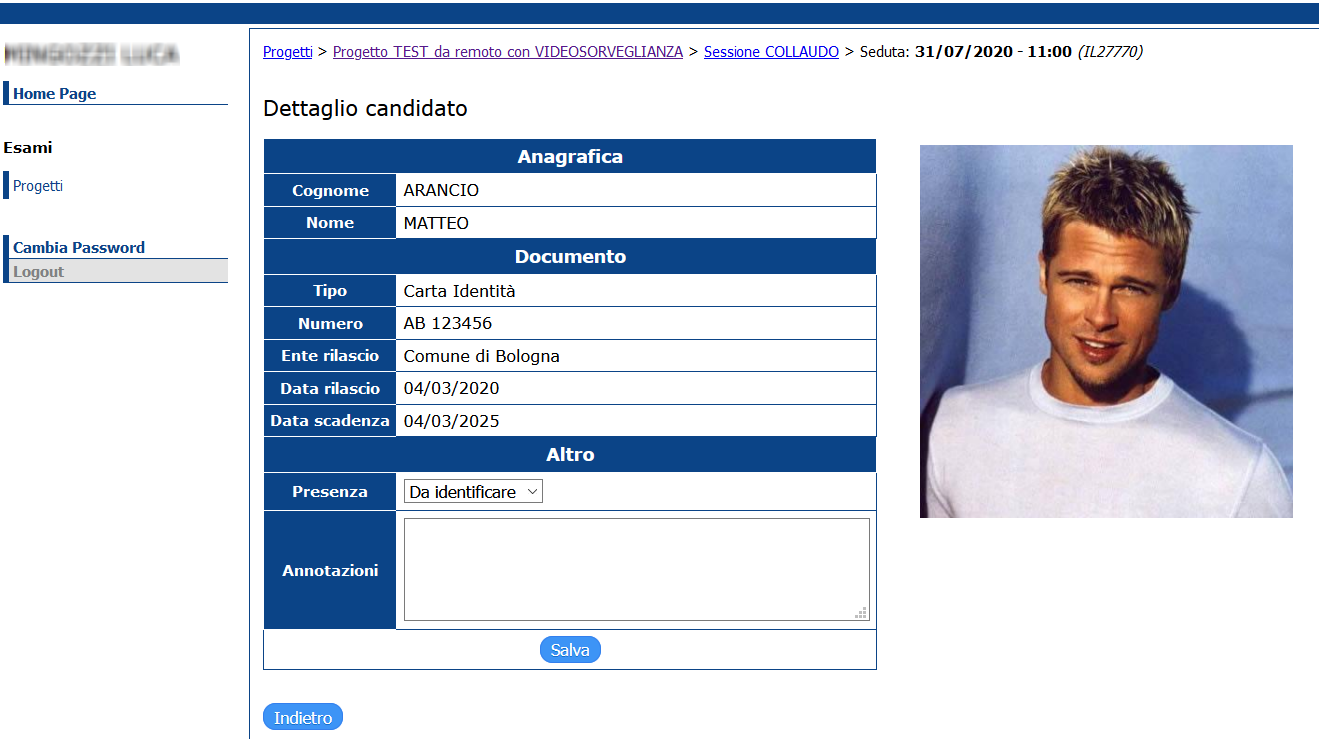...
- connessione internet;
- computer (fisso o portatile) collegato ad internet, tramite il quale verrà effettuato l'accesso alle piattaforme QUID e Microsoft TeamsGoogle Meet
- si consiglia l'uso di 2 monitor (1 monitor esterno aggiuntivo nel caso venga utilizzato un notebook, 2 monitor esterni nel caso si usi un computer fisso)
...
| Tip | ||
|---|---|---|
| ||
| Per il corretto funzionamento della piattaforma, è necessario che sul Browser siano abilitati i Javascript. Nel caso è possibile consultare questa guida per capire come abilitarli sui vari browser: https://www.aranzulla.it/come-abilitare-javascript-23691.html |
...
Google Meet
Per quanto riguarda l'utilizzo di Google Meet, è consigliato che i membri della commissione accedano con la propria utenza di Ateneo.
...
Tramite i dati contenuti nella pagina di dettaglio del candidato, sarà possibile verificarne l'identità, confrontando i dati forniti dal sistema con quanto esibito dal candidato tramite TeamsGoogle Meet.
Tramite TeamsGoogle Meet, effettuare il riconoscimento ed il controllo ambientale della postazione d'esame; al termine del riconoscimento chiedere al candidato di posizionare il secondo dispositivo in posizione retro-laterale per poter gestire in modo corretto la video sorveglianza durante lo svolgimento del test.
...
| Tip | ||
|---|---|---|
| ||
Nella cella "Presenza" vengono gestiti i seguenti valori:
E' sempre possibile utilizzare la cella "Annotazioni" per indicare le motivazioni per le quali è stato impostato un particolare stato. |
...
Contemporaneamente, tramite Microsoft TeamsGoogle Meet, sarà possibile effettuare la videosorveglianza, verificando che non ci siano comportamenti non corretti da parte dei candidati.
...
- effettuare il riconoscimento, accettando la persona nella call Teamscall Google Meet
- registrare la presenza nella pagina di dettaglio del candidato su QUID, operazione che andrà ad abilitare per il candidato la possibilità di iniziare il test
Cosa succede se un candidato perde la connessione a
...
Google Meet, uscendo dal web meeting?
In un caso del genere il candidato dovrà ricollegarsi nuovamente al web meeting; rientrando verrà portato nuovamente nella sala d'attesa.
Su Teams Google Meet, in questo caso, la commissione riceverà una notifica del fatto che la persona è in sala d'attesa e dovrà pertanto riammetterla nel meeting.
...
In un caso del genere occorre:
- effettuarne l'espulsione da Teamsda Google Meet
- registrare l'accaduto, accedendo al dettaglio del candidato ed utilizzando il campo "Annotazioni"
- al termine del test segnalare l'accaduto agli organizzatori per escludere il candidato dalla lista degli esiti
...